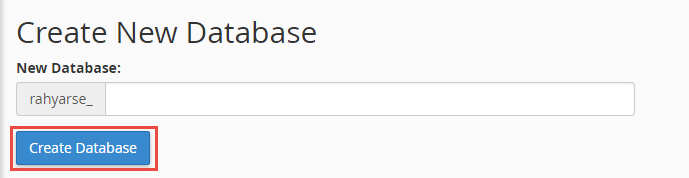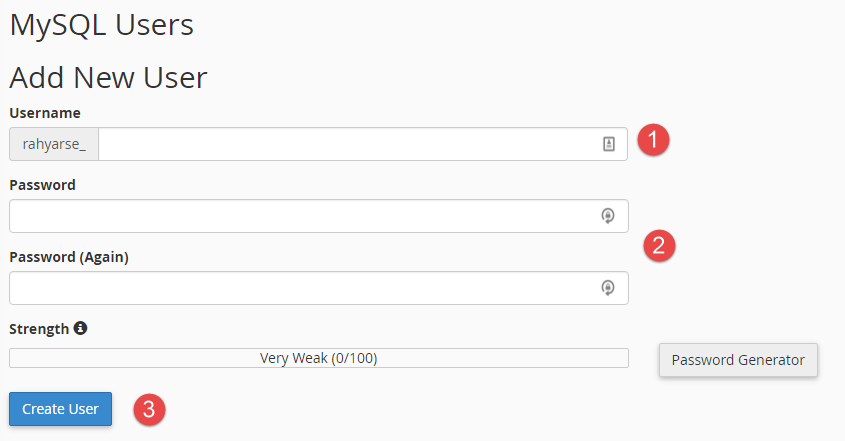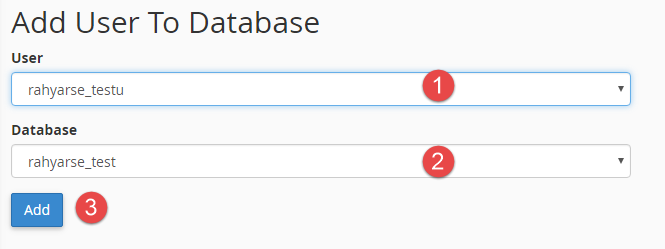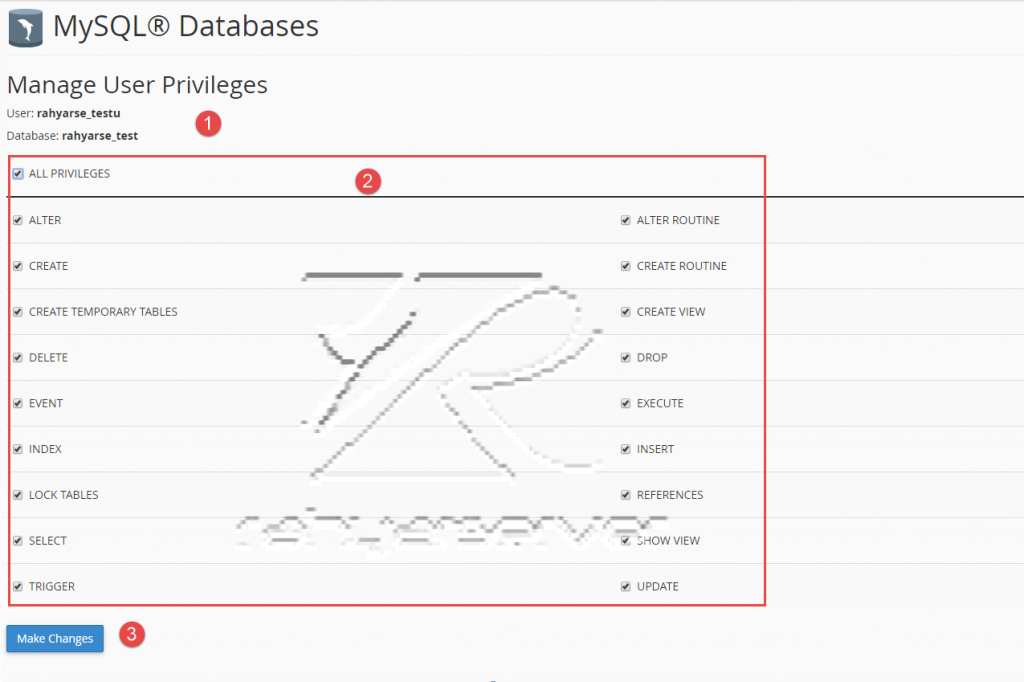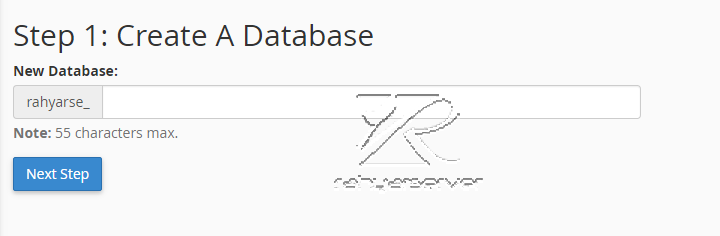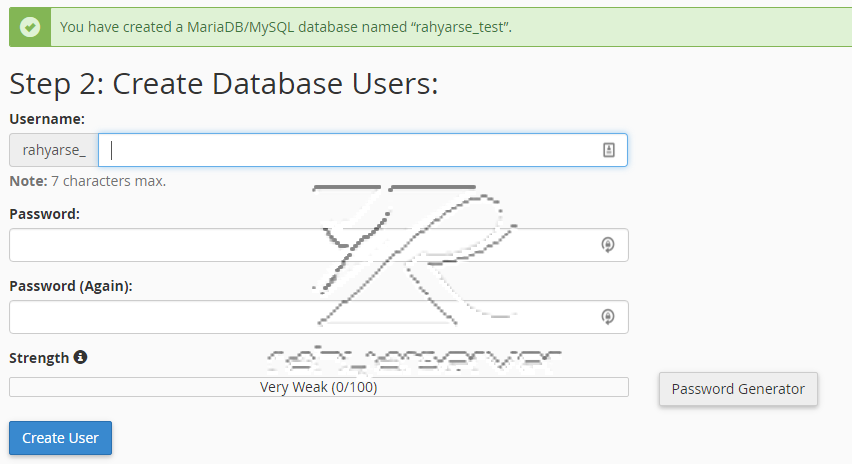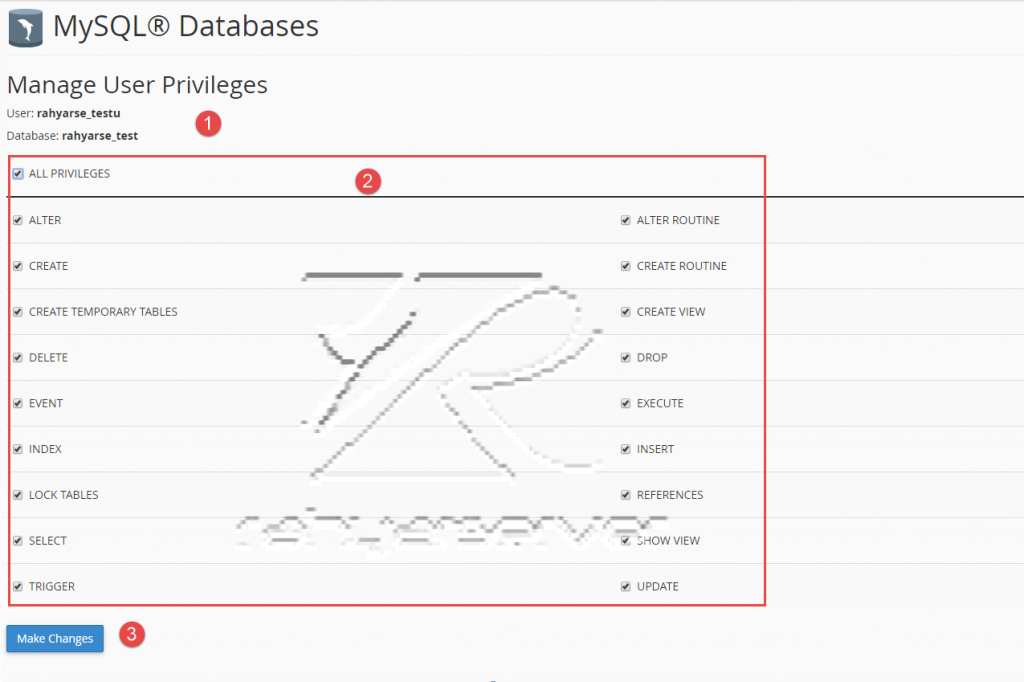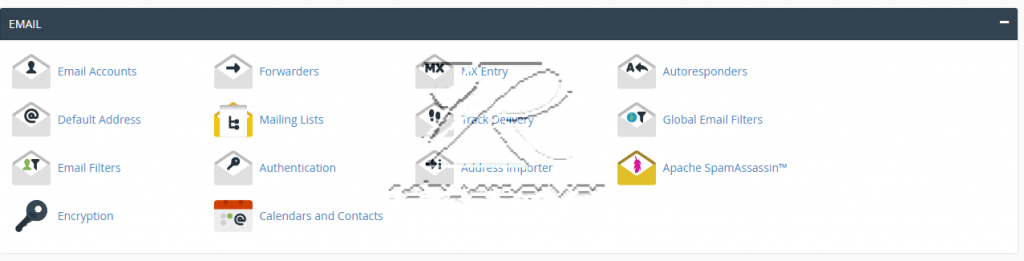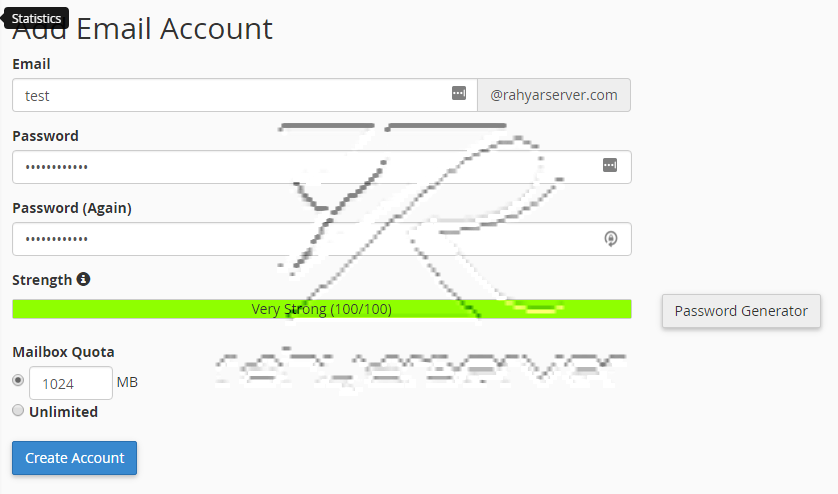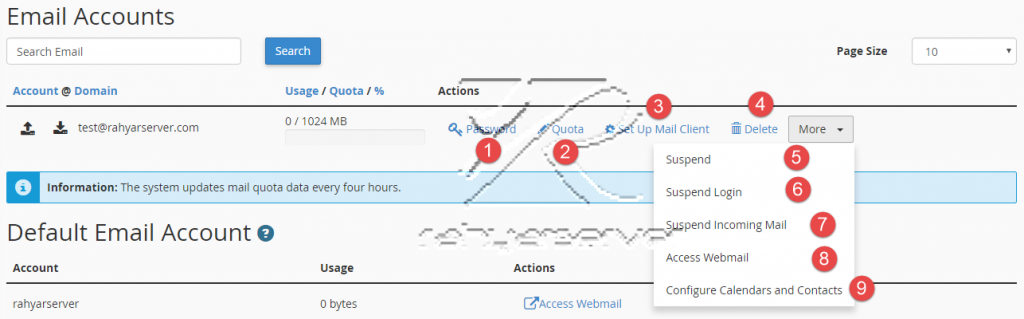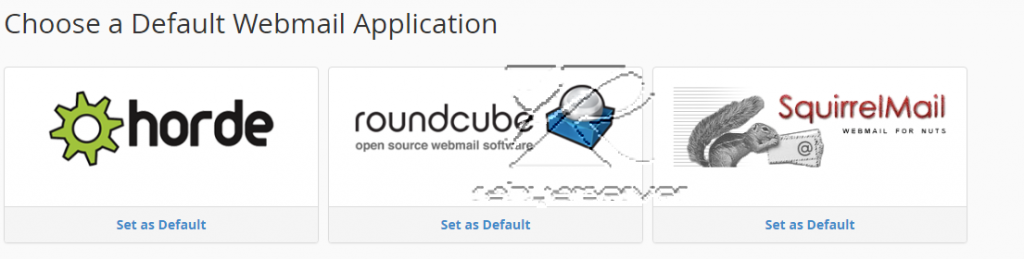آموزش ساخت ایمیل در CPanel
Email:
ابتدا از قسمت Email گزینه Email Accounts را انتخاب می کنید.
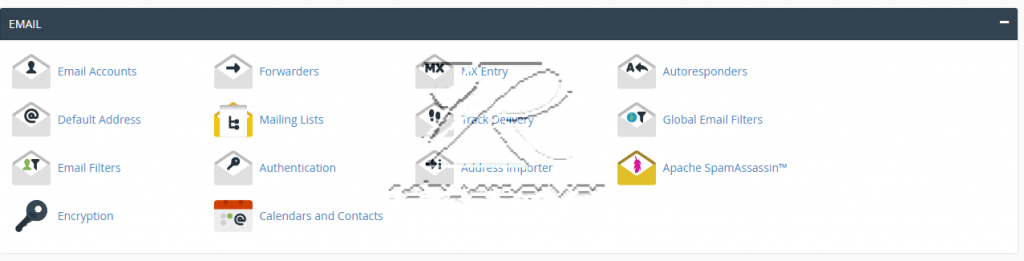
Email Accounts:
با کلیک روی این آیکن وارد صفحه ای می شوید که در آن می توانید حساب های ایمیل وابسته به domain خود را مدیریت کنید.
در این صفحه به وسیله کادر Add a New Email Account شما می توانید یک ایمیل جدید برای دومین خود ایجاد نمائید.
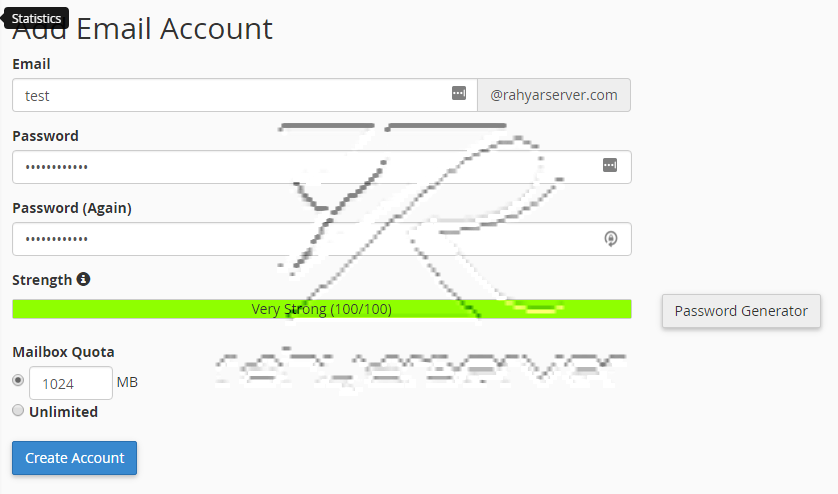
همچنین به وسیله Mailbox quota فضای اختصاص یافته به این ایمیل را تعیین کنید. کادر دیگری که در این صفحه مشاهده می شود Current Accounts (حساب های جاری) میباشد که در آن شما لیست ایمیل های دومین خود را مشاهده نموده و به وسیله آیکن های ذیل می توانید آن ها را مدیریت کنید.
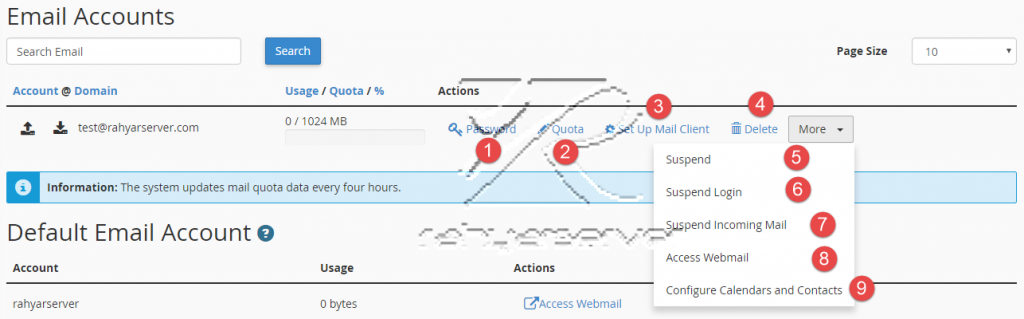
1- Password : از این آیکن جهت تغییر کلمه عبور ایمیل مربوط استفاده می شود.
2- Quota : با کلیک روی این آیکن پنجره ای باز می شود که در آن می توانید با وارد کردن مقدار مورد نظر و کلیک روی دکمه change فضای اختصاص یافته به ایمیل را در هاست خود تغییر دهید.
3- Set Up Mail Client : با انتخاب این گزینه می توانید تنظیمات مربوط به نرم افزار های ایمیل مانند outlook , … را دریافت کنید .
4- Delete : جهت حذف یک حساب ایمیل به کار می رود. ودر صورت کلیک روی آن پیغامی جهت تائید حذف ظاهر می شود.
5-Suspend : برای غیر فعال کردن ایمیل خود می توانید از گزینه استفاده کنید .
6- Suspend Login : با انتخاب این گزینه دسترسی ورود به ایمیل قطع می شود اما ایمیل ها دریافت می شوند و مانند گزینه 5 ایمیل غیر فعال نمی شود .
7- Suspend Incoming Mail : با انتخاب این گزینه ایمیل های دریافتی غیر فعال می شود و شما فقط می توانید ایمیل ارسال کنید.
8 – Access WebMail : به وسیله آیکن Web Mail شما می توانید با انتخاب یکی از سه نرم افزار موجود در cPanel خود به ایمیل دسترسی پیدا کنید و ایمیل های دریافتی را خوانده و یا ایمیل ارسال نمائید.
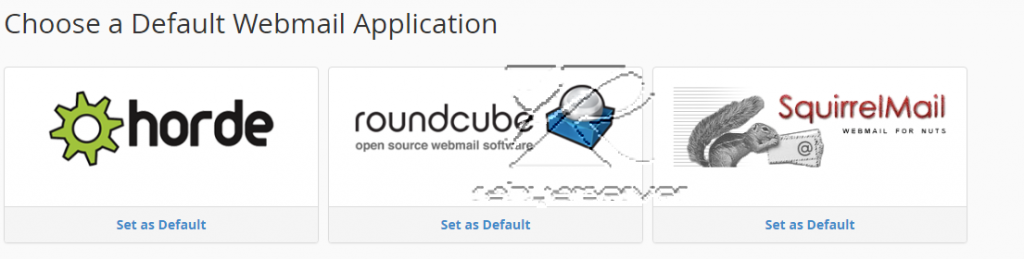
9- Config Calendars and Contacts : تنظیمات مربوط به تقویم و امکان استفاه از Calendars and Contacts برای گوشی های IPHONE و نرم افزار های مورد پشتیباتی .
هاست Cpanel ایران
هاست پربازدید Cpanel ایران